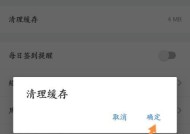电脑内存不足时如何增加内存?
- 家电维修
- 2025-03-12
- 13
- 更新:2025-02-28 18:42:12
在日常使用电脑时,我们经常会遇到内存不足的问题。这会影响到电脑的运行速度,甚至导致程序无法正常运行。当电脑的物理内存已经无法满足需求时,我们有哪些方法可以增加内存呢?本文将为读者提供详尽的解决方案。
一、了解电脑内存
在开始之前,我们需要明白电脑内存的定义及其重要性。电脑内存,通常指RAM(随机存取存储器),是电脑中用于暂存数据的硬件组件,对系统的运行速度和多任务处理能力有着直接影响。当内存不足时,电脑会变得反应迟钝,甚至会出现蓝屏等问题。
1.1内存的作用
简单来说,内存的作用是让CPU(中央处理单元)可以更快地访问数据。与硬盘等存储设备相比,内存的读写速度快得多,因此是程序运行时数据交换的重要场所。
1.2认识内存不足的信号
电脑内存不足时,通常会出现以下几种症状:
程序响应缓慢
系统经常无故卡顿
操作系统频繁提示内存不足
经常出现应用程序崩溃的情况
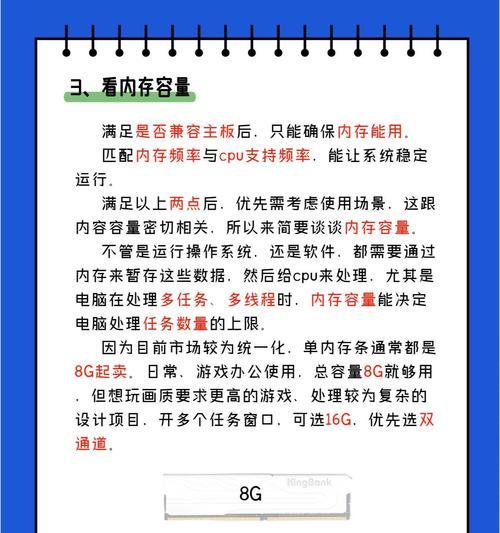
二、如何检查当前内存使用情况
在我们开始着手解决内存不足的问题之前,首先需要了解当前的内存使用状况。
2.1使用任务管理器查看内存使用情况
在Windows系统中,你可以通过按下`Ctrl+Shift+Esc`或者右键点击任务栏选择“任务管理器”来查看当前的内存使用情况。在Linux系统中,可以通过`top`或`htop`命令来实现相同的操作。
2.2利用系统工具
在操作系统的设置或系统信息中,通常也有工具可以查看内存使用情况。在Windows的“系统信息”中就能看到详细的内存参数。
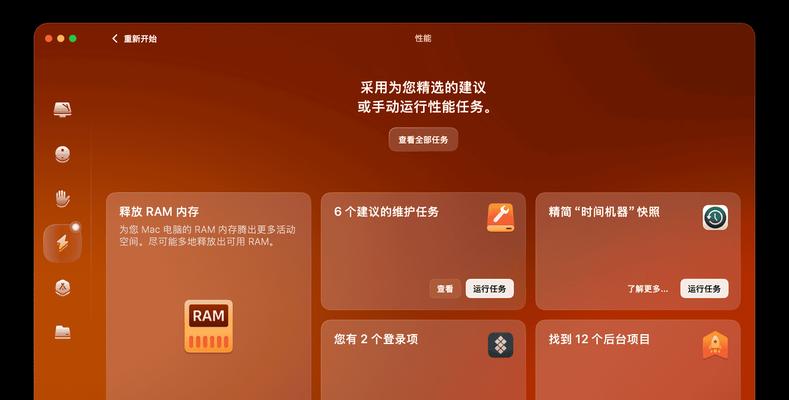
三、增加物理内存
如果确认内存不足,最直接且有效的办法是增加物理内存。
3.1选择合适的内存条
在购买新的内存条之前,需要了解以下几个关键点:
确认当前主板支持的内存类型(如DDR3、DDR4等)
检查主板最大支持的内存容量
了解主板支持的内存频率
3.2安装内存条的步骤
在准备好内存条后,接下来是安装步骤:
1.关闭电脑,断开电源,并打开机箱。
2.找到内存插槽,通常位于主板中央位置。
3.轻轻将内存条的金手指部分对准插槽,确保角度正确。
4.均匀按下内存条两边的卡扣,确保内存条牢固安装在插槽中。
5.启动电脑并进入BIOS检查内存是否被正确识别。
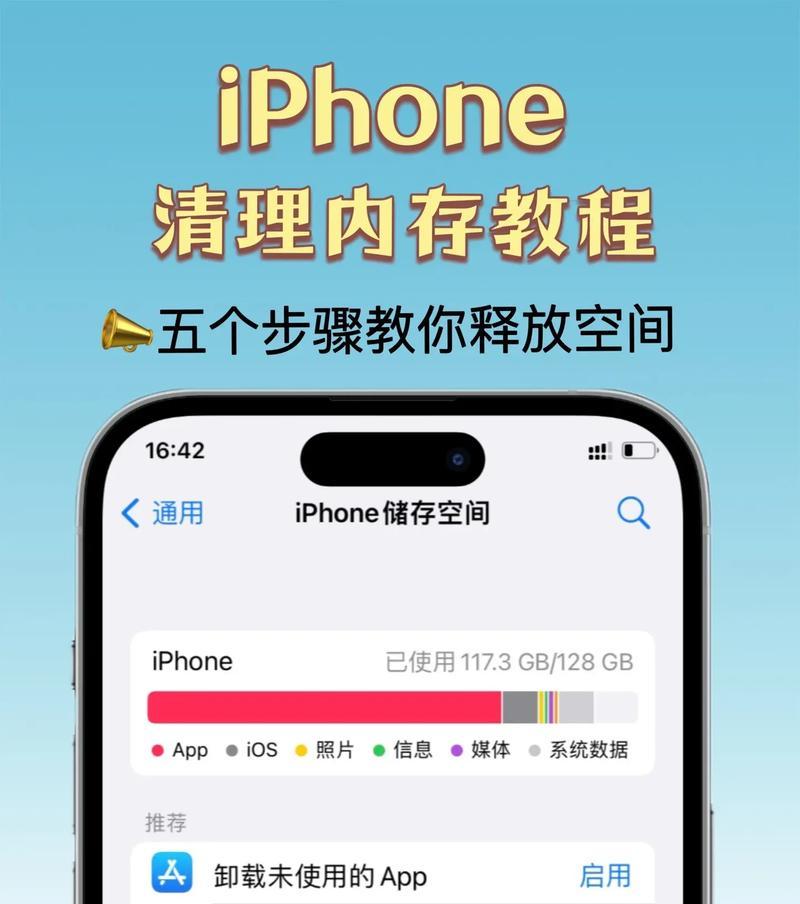
四、优化虚拟内存设置
物理内存总是有限的,因此合理设置虚拟内存也是缓解内存不足的有效手段。
4.1设置虚拟内存
在Windows系统中,可以通过以下步骤设置虚拟内存:
1.进入“控制面板”->“系统”->“高级系统设置”->“性能”->“设置”。
2.在“性能选项”对话框中选择“高级”标签页。
3.点击“虚拟内存”下的“更改”。
4.取消“自动管理所有驱动器的分页文件大小”选项。
5.选择要设置虚拟内存的驱动器,然后选择“自定义大小”,输入初始大小和最大大小。
6.点击确定保存设置。
4.2虚拟内存的优化技巧
通常建议虚拟内存的初始大小和最大大小设置为物理内存的1.5倍至2倍。
虚拟内存尽量设置在系统盘以外的其他硬盘上,可以将机械硬盘作为虚拟内存的存储介质,以提高效率。
五、借助第三方软件管理内存
对于一些不便于增加物理内存或者希望暂时解决问题的用户,可以使用内存管理软件。
5.1内存清理软件
内存清理软件可以释放被占用的内存,常见的有CCleaner、MemoryCleaner等。使用这些工具时,可以设置定时清理或者手动清理。
5.2内存优化软件
这类软件可以优化内存的使用,例如RazerCortex等。它们通常包括游戏模式,可在玩游戏时优化内存使用。
六、通过升级操作系统和应用程序减少内存消耗
6.1升级操作系统
较新的操作系统通常对内存管理进行了优化。如果你目前使用的是较早版本的操作系统,升级到最新版本可能会提升内存使用效率。
6.2管理后台程序
经常检查并关闭不必要的后台应用程序,可以有效减少内存消耗。使用任务管理器可以清楚地看到哪些程序占用了大量内存,并采取相应措施。
6.3优化启动项
通过任务管理器或第三方工具(如Autoruns)可以管理启动时自动运行的程序。减少不必要的启动项,可以加快启动速度,节省内存资源。
七、注意事项与常见问题解答
7.1更换内存条时的注意事项
在购买和安装新的内存条时,请注意以下几点:
购买时请确保与现有内存条兼容(品牌、类型、频率等)。
安装过程中要确保静电放电,防止静电损坏硬件。
安装后请检查内存条是否牢固以及电脑是否能正常启动。
7.2常见问题解答
问:为什么我增加了内存,但感觉电脑运行并没有改善?
答:增加内存后,可能需要重新启动电脑。增加内存只是提升性能的一个方面,系统的整体表现还受处理器、硬盘等组件的影响。确保你的操作系统和驱动程序都是最新的,同时合理管理后台运行程序也非常重要。
问:添加第二条内存条是否一定比单条大容量内存好?
答:一般来说,双通道内存可以提供比单通道更高的带宽,从而提高性能。但这也取决于主板的具体支持情况和内存条的兼容性。
八、
电脑内存不足会严重影响电脑性能和用户体验。当面临这种情况时,增加物理内存是最直接有效的解决方案。同时,优化虚拟内存设置、借助软件管理内存、升级操作系统等方法也可以在一定程度上缓解内存不足的问题。务必在操作前做好充分的准备和备份,以确保升级和优化过程中数据的安全。通过本文提供的方法和技巧,你应该能有效地解决内存不足带来的困扰,让电脑重新焕发活力。